Accueil > Imprimer > Imprimer à partir de l’ordinateur (Windows) > Imprimer sur les deux faces du papier (Windows)
Imprimer sur les deux faces du papier (Windows)
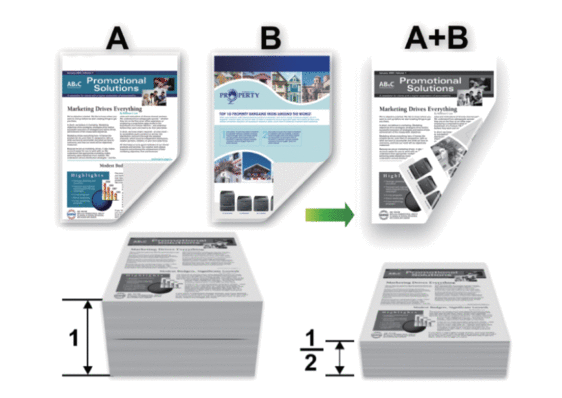
- Sélectionnez le papier de format A4 lorsque vous utilisez la fonction d'impression recto-verso automatique.
- Vérifiez que le capot arrière est fermé.
- Si le papier s’enroule sur lui-même, aplatissez-le et replacez-le dans le bac à papier.
- Utilisez du papier standard ou du papier fin. N’UTILISEZ PAS du papier de qualité supérieure.
- Si le papier est trop fin, il risque de se froisser.
- Lorsque vous utilisez la fonction d’impression recto verso manuelle, il se peut que des bourrages papier se produisent ou que la qualité d’impression soit médiocre.
- Sélectionnez la commande d’impression dans votre application.
- Sélectionnez le nom de votre modèle, puis cliquez sur le bouton des préférences ou des propriétés de l'imprimante.La fenêtre du pilote d'imprimante s'affiche.
- Dans le champ Orientation, sélectionnez l’option Portrait ou Paysage pour définir l’orientation de l’impression.

Si votre application fournit un paramètre similaire, nous vous recommandons de définir l’orientation à l’aide de l’application.
- Cliquez sur la liste déroulante Recto verso/Livret et sélectionnez l’option Recto verso ou Recto verso (manuel).OptionDescriptionRecto verso(disponible pour certains modèles)Imprime automatiquement sur les deux faces du papier.Recto verso (manuel)L’appareil commence par imprimer toutes les pages de numéro pair sur une face du papier. Ensuite, le pilote d’imprimante vous demande (par un message contextuel) de réinsérer le papier.
- Cliquez sur le bouton Paramètres recto verso.
- Sélectionnez une des options proposées dans le menu Type de recto verso.Lorsque l’option recto-verso est sélectionnée, vous avez le choix entre quatre types de reliure recto-verso pour chaque orientation :Option pour PortraitDescriptionBord long (gauche)
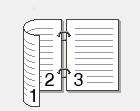 Bord long (droite)
Bord long (droite)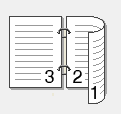 Bord court (haut)
Bord court (haut)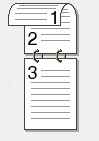 Bord court (bas)
Bord court (bas)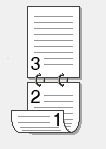 Option pour PaysageDescriptionBord long (haut)
Option pour PaysageDescriptionBord long (haut)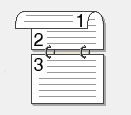 Bord long (bas)
Bord long (bas)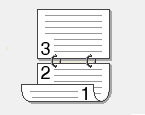 Bord court (droite)
Bord court (droite)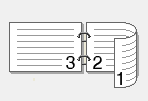 Bord court (gauche)
Bord court (gauche)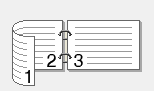
- Sélectionnez la case Marge de reliure si vous voulez spécifier le décalage pour la reliure en pouces ou en millimètres.
- Cliquez sur OK.
- Changez les autres paramètres de l’imprimante si nécessaire.
- Effectuez l’une des opérations suivantes :
- Pour l’impression recto verso automatique, cliquez à nouveau sur OK, puis terminez l’opération d’impression.
- Pour une impression recto verso manuelle, cliquez à nouveau sur OK et suivez les instructions à l’écran.
Si le papier ne se charge pas correctement, il risque de s’enrouler. Dans ce cas, retirez le papier, déroulez-le, puis réintroduisez-le dans le bac à papier.
Cette page vous a-t-elle été utile ?



